Если у вас есть iPhone, чаще всего вы устанавливаете код блокировки на экране блокировки, чтобы обеспечить безопасность и конфиденциальность ваших данных. С этим паролем на экране блокировки ваши данные останутся в безопасности и конфиденциальными, даже если ваш iPhone попадет в чужие руки.
Однако в некоторых случаях вы сами забудете пароль, установленный на экране блокировки. Если это так, то вы не сможете получить доступ к своему устройству. Не беспокойтесь, потому что в неудачном случае есть хорошие и плохие новости, что вы забыли пароль.
Плохая новость в том, что вы не сможете восстановить пароль, если только благодаря удаче или чистой гениальности ваш мозг запомнит, какой пароль. Хорошая новость — еще не все потеряно. Чтобы восстановить доступ к вашему iPhone, вам нужно будет восстановить его.
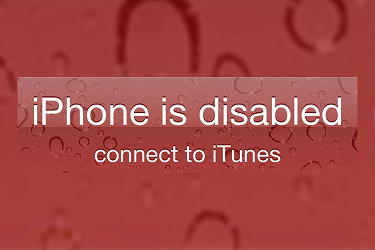
Восстановление вашего iPhone означает, что все данные на устройстве будут удалены. Хорошо, что вы все еще можете сделать резервную копию всех данных, даже если вы уже заблокированы на вашем iPhone. Вы по-прежнему можете получить доступ к своему устройству, выполнив действия, описанные ниже:
Шаг 1: Резервное копирование данных
Прежде чем начать работу, убедитесь, что вы уже отключили резервное шифрование в iTunes
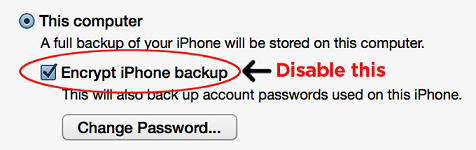
С помощью USB-кабеля подключите iPhone к компьютеру. Это автоматически запустит iTunes (если этого не произойдет, откройте iTunes). Выберите ваше устройство в правом верхнем углу. Перейдите на вкладку «Сводка» и нажмите «Создать резервную копию сейчас». Подождите, пока процесс завершится.
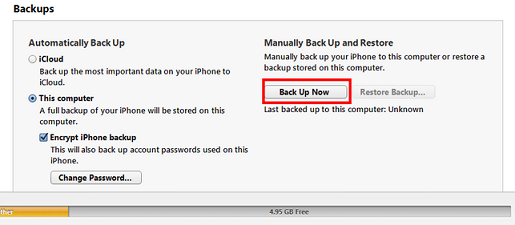
Чтобы убедиться, что процесс резервного копирования прошел успешно, нажмите «Восстановить резервную копию» и убедитесь, что файл резервной копии имеет самую последнюю дату.
Шаг 2. Восстановление iPhone в режиме DFU

Пока ваш iPhone все еще подключен к компьютеру, перезапустите его и войдите в режим DFU. Сделайте это, одновременно нажав и удерживая кнопки «Домой» и «Режим сна / Пробуждение». Продолжайте нажимать на кнопки, даже если логотип Apple всплывает.
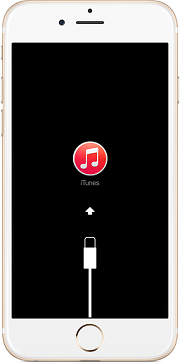
Отпустите кнопки, как только вы увидите экран режима восстановления.
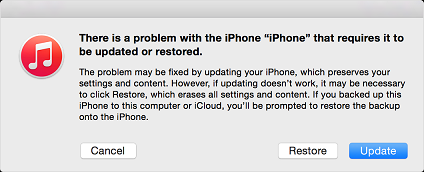
Появится опция «Восстановить или обновить». Выберите Восстановить. iTunes автоматически загрузит последнюю версию прошивки для вашего iPhone. Этот процесс удалит все данные на вашем iPhone, включая пароль, который вы предварительно настроили. Подождите, пока процесс завершится.
Шаг 3: Восстановить резервную копию
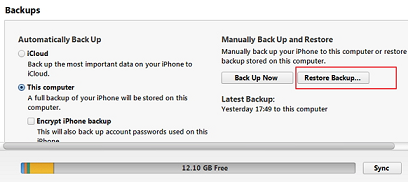
Удалите свой iPhone с вашего компьютера и снова подключите его. Нажмите на имя устройства, затем перейдите на вкладку «Сводка» и нажмите «Восстановить резервную копию».
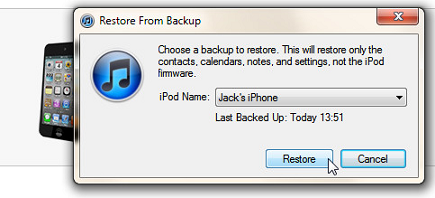
Выберите самый последний файл резервной копии и дождитесь завершения восстановления. Ранее установленный пароль должен быть удален, и вы сможете снова получить доступ к своему iPhone.
Конечно, восстановление вашего iPhone с возможностью потери ваших данных действительно страшно, поэтому лучше всего убедиться, что вы не забыли пароль блокировки экрана iPhone. Если вы все еще забыли об этом, описанный выше процесс — лучший способ.





